Забележки:
-
Тези инструкции са за по-старото приложение от SharePoint магазина, наречено "Приложение за създаване на бележник на класа на OneNote". Microsoft има по-нова версия на приложението, което вече е част от Microsoft 365 и се показва в иконата за стартиране на приложения на Microsoft 365 под иконата на бележника на класа. Препоръчваме ви да използвате приложението за бележник на класа, което е част от Microsoft 365. Когато добавяме нови функции, те ще се добавят само към новото приложение "Бележник на класа". Microsoft няма да добавя нови функции към старото приложение от SharePoint магазина.
-
Microsoft ще продължи да поддържа приложението от SharePoint магазина, като освен това ще прави корекции на грешки, когато е необходимо. Ако вашето училище използва екипни сайтове с приложението от SharePoint магазина, можете да продължите да го използвате, както и досега.
-
Ако училището ви трябва да инсталира по-старото приложение за създаване на бележник на класа на OneNote от SharePoint магазина, за да го използва в екипни сайтове, се обърнете към поддръжката на Microsoft за OneNote, за да ви предоставят конкретни инструкции за инсталирането на приложението от SharePoint магазина.
Забележка: Тази статия свърши работата си и ще бъде оттеглена скоро. За да предотвратим проблеми от типа "Страницата не е намерена", премахваме връзките, за които знаем. Ако сте създали връзки към тази страница, премахнете ги, и така заедно ще запазим целостта на връзките в уеб.
Приложението "Бележник на класа на OneNote" е приложение за OneDrive за бизнеса, което помага на учителите да настроят OneNote за своите класове. Това приложение създава бележник на класа, който включва три типа подбележници:
-
Ученически бележници – лични бележници, които са споделени между учителя и всеки отделен ученик. Учителите имат достъп до тези бележници по всяко време, но учениците не могат да виждат бележниците на другите ученици.
-
Библиотека за съдържание – бележник за учителите, в който те могат да споделят учебни материали с учениците. Учителите могат да добавят и редактират материалите в нея, но за учениците бележникът е само за четене.
-
Пространство за сътрудничество – бележник за всички ученици и учителя в класа, където да споделят, организират и да си сътрудничат.
Научете как бележниците на OneNote могат да трансформират обучението във вашия клас.
От какво ще имате нужда
-
ВАЖНО: Не забравяйте да инсталирате тази важна публична актуализация за всички клиенти на настолни компютри за OneNote 2013 във вашето училище: https://support.microsoft.com/kb/2880458.
Какво можете да очаквате
Това ръководство ви помага да инсталирате приложението "Бележник на класа на OneNote за учители", така че те лесно да могат да създават бележници на класа в OneDrive за бизнеса.
-
Учителите ще могат да създават бележници на класа в акаунт за OneDrive за бизнеса, където имат разрешения за пълен контрол.
-
Всички бележници, създадени от приложението "Бележник на класа на OneNote", ще бъдат разположени на ниво "главна папка" в сайта, наречен EduOneNoteAppDocuments.
Съвет: При текущото издание, записът в Бележници на класа ще бъде добавен автоматично към навигацията на "Бързо стартиране" вляво. Когато щракнат върху този пряк път, потребителите ще бъдат прехвърлени към папката EduOneNoteAppDocuments. Всички бележници на класа, създадени от даден учител, ще се намират в тази папка.
-
Всички бележници в рамките на тази папка ще бъдат групирани в подпапки, чието име е адресът на акаунта на учителя, последван от _courses (например "Yavor.Kostov@school.edu_courses").
Следвайте стъпките по-долу, за да инсталирате приложението "Бележник на класа на OneNote" от Office магазина.
Добавяне на приложението за всички сайтове на SharePoint във вашето училище
Необходимо разрешение за организационния акаунт: "Администратор на клиент"; "Администратор на колекцията от сайтове за каталог на приложения".
-
Отворете Internet Explorer 10 или 11 и след това отидете на сайта за Microsoft 365 SharePoint на вашето учебно заведение.
-
Щракнете върху иконата за стартиране на приложения,

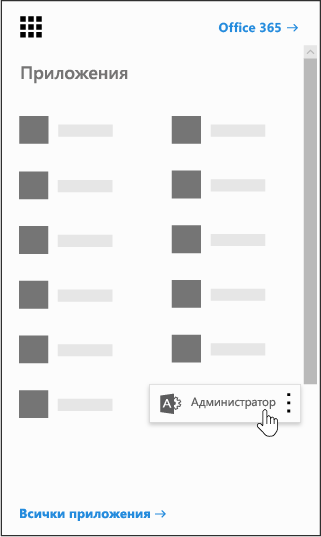
-
Щракнете върху SharePoint в долния ляв ъгъл на страницата "Администратор".
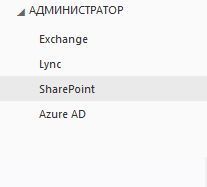
-
Изберете приложения от лявата страна.
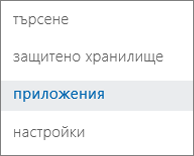
-
Щракнете върху Каталог на приложения и след това върху Съдържание на сайта от лявата страна на страницата.
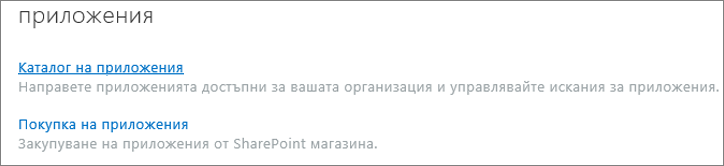

-
Щракнете върху добавяне на приложение, след което отляво щракнете върху SharePoint магазин.
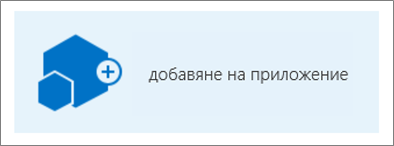
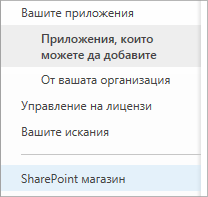
Забележка: Опцията за Добавяне на приложение ще се покаже само ако сте администратор на колекцията от сайтове за екипния сайт. Ако опцията не се вижда, отидете в центъра за администриране на SharePoint, за да дадете на активния акаунт разрешения на Администратор на колекцията от сайтове.
-
Най-горе вдясно извършете търсене за Бележник на класа на OneNote.
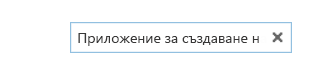
Забележка: По-старата версия на това приложение, наречена "Бета-версия на инструмента за настройка на OneNote за учители", също може да се появи в резултатите. В бъдеще единствената поддържана версия ще бъде Бележник на класа на OneNote.
-
Когато намерите приложението "Бележник на класа на OneNote", щракнете върху Добави го.
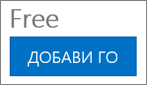
-
Запазете квадратчето Добавяне на това приложение към "Приложения" отметнато и след това щракнете върху Връщане към сайта.
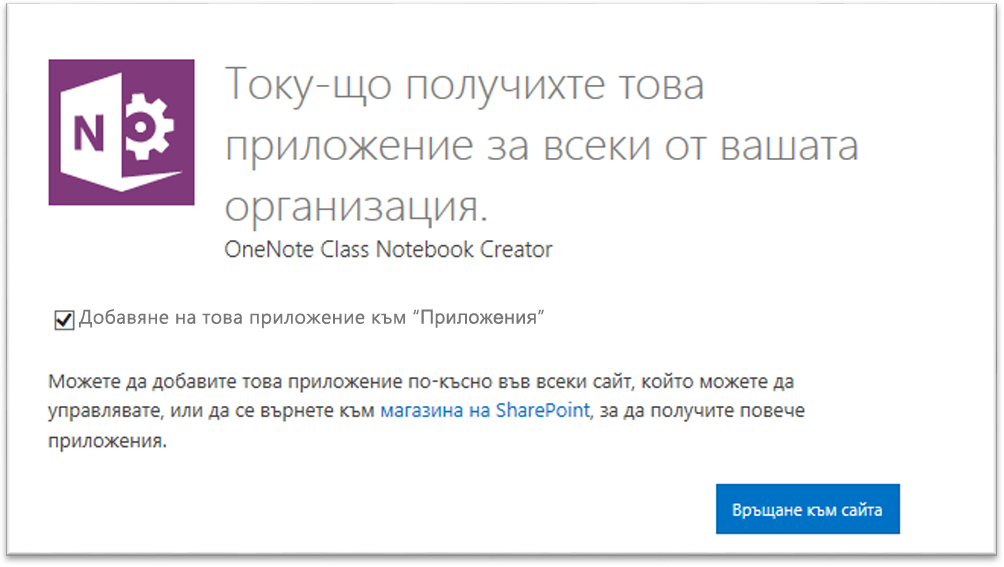
-
Когато получите подкана да се доверите на приложението "Бележник на класа на OneNote", щракнете върху Довери му се.
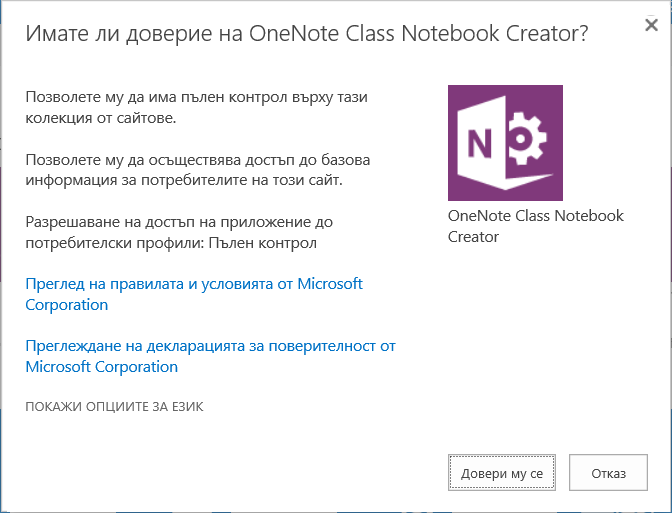
-
След това намерете приложението "Бележник на класа на OneNote", придвижете мишката над него, щракнете върху

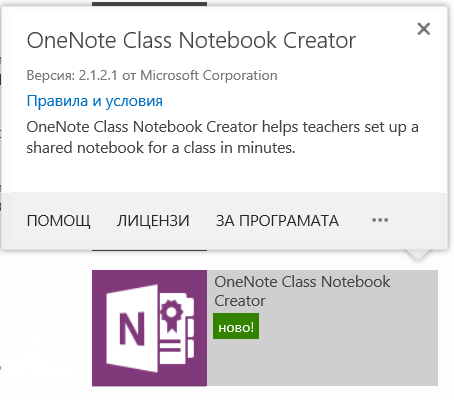
-
Под Налични управлявани пътища изберете (Всички пътища) > Добави > OK.
Забележка: Това е прост начин да направите приложението достъпно за всички пътища на SharePoint наведнъж. Можете да персонализирате това по различен начин, ако предпочитате.
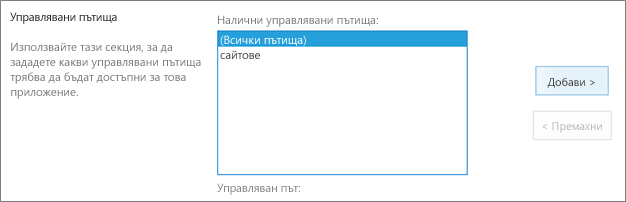
-
На следващия екран щракнете върху Довери му се, за да предоставите на приложението "Бележник на класа на OneNote" нужните разрешения за настройване на бележниците в сайтовете на SharePoint Online на вашето учебно заведение.
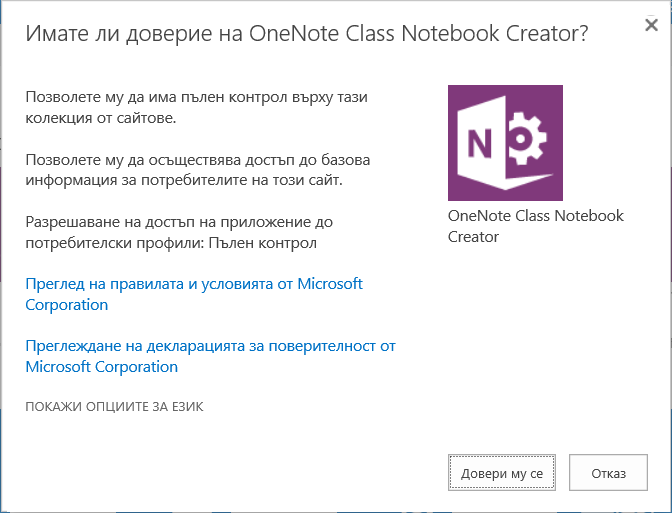
Приложението "Бележник на класа на OneNote" сега е готово, за да могат учителите да настроят своите бележници на класа. За да направят първите стъпки, учителите могат да намерят инструкции за помощ тук:
Обратна връзка и въпроси?
Изпратете всякакви въпроси или обратна връзка за инструмента за настройка на OneNote за учители на OneNoteEDU@microsoft.com – бихме искали да чуем мнението ви.
За да научите повече, вижте ЧЗВ за приложението за бележник на класа на OneNote.










